

By Adela D. Louie, Last Update: May 27, 2022
Die Möglichkeit, Ihr iPhone zu löschen, hat tatsächlich viele Vorteile. Nein, Sie lesen es nicht falsch. In der Lage zu sein, Ihr iPhone zu löschen, kann tatsächlich einige Probleme beheben, die Sie mit Ihrem Gerät haben.
Das Löschen Ihres iPhones kann einfrierende und abstürzende Apps, Probleme mit der Tastatur, einen leeren Bildschirm, Synchronisierungsprobleme, keine Anrufe tätigen oder empfangen und vieles mehr beheben. Es gibt jedoch Fälle, in denen Probleme auftreten und das iPhone Löschen geht nicht.
Und wenn Sie die gleiche Erfahrung wie diese haben, dann sind Sie bei uns genau richtig und müssen Sie sich um nichts mehr kümmern. Wir zeigen Ihnen einige Möglichkeiten, wie Sie oder iPhone Ihr iPad löschen können.
Teil 1. Was sie tun, wenn das iPhone Löschen geht nicht ?Teil 2. Die beste Lösung, wenn das iPhone Löschen geht nichtTeil 3. Fazit
Teil 1. Was sie tun, wenn das iPhone Löschen geht nicht ?
Wie oben erwähnt, zeigen wir Ihnen, wie Sie beheben können, wenn das iPhone Löschen geht nicht. Lesen Sie also die Methoden, die wir unten haben.
Methode 1. Deaktivieren Sie die Funktion „Find My iPhone“ auf dem Gerät
Manchmal reicht es nicht aus, Ihr iPhone zu bereinigen. Es gibt einige Dinge, die Sie auch berücksichtigen müssen. Einer der Hauptgründe, warum das iPhone Löschen geht nicht, dass ein Programm oder eine Anwendung auf Ihrem iPhone dies verhindert. Und wie wir wissen, bringt Apple viele Funktionen mit, die solche Prozesse verhindern.
Und eine der Funktionen, die das iPhone hat, die Sie daran hindert, Ihr iPhone zu löschen, ist seine „Find My iPhone“ Besonderheit. Aus diesem Grund müssen Sie sicherstellen, dass Sie zuerst die Funktion „Find My iPhone“ deaktiviert haben, damit Sie Ihr iPhone löschen können.
Ein weiterer Grund, warum das iPhone Löschen geht nicht, ist Ihre Apple ID. Aus diesem Grund müssen Sie auch sicherstellen, dass Sie Ihre iCloud auf Ihrem iPhone abmelden konnten. Und wenn Sie dies tun, müssen Sie einen Bestätigungscode eingeben, der für den Prozess von Reaktivierung an das vertrauenswürdige Gerät gesendet wird.
Methode Nr. 3. Entfernen Sie Ihre Profile von Ihrem iPhone-Gerät
Eine andere Möglichkeit, diese Art von Problem zu beheben, besteht darin, die Profile zu löschen, die Sie auf Ihrem iPhone-Gerät haben. Sie müssen also auch sicherstellen, dass Sie sich von Ihren Gmail-, iCloud- und anderen Konten abgemeldet haben, die Sie auf Ihrem iPhone-Gerät angemeldet haben.
Sobald Sie sich von Ihren Konten abgemeldet und Ihre Profile gelöscht haben, starten Sie Ihr iPhone einfach neu. Wenn dies immer noch nicht funktioniert, dann können Sie auf die nächste Methode unten beziehen.
Methode Nr. 4. Stellen Sie Ihr iPhone mit Ihrem iTunes-Programm wieder her
Wenn Sie alle Methoden, die wir Ihnen oben gezeigt haben, ausführen konnten und das iPhone immer noch nicht löschen können, können Sie auch versuchen, Ihr iPhone mit Ihrem iTunes-Programm wiederherzustellen. Und falls Sie nicht wissen, wie das geht, hier sind die Schritte, die Sie befolgen können.
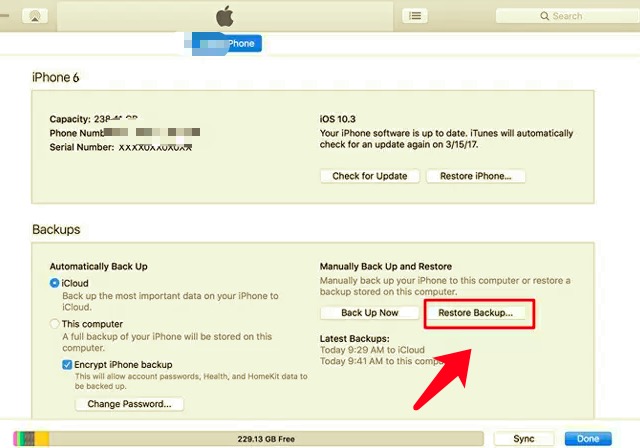
Teil 2. Die beste Lösung, wenn das iPhone Löschen geht nicht
Nun, die Methoden, die wir Ihnen oben gezeigt haben, könnten für Sie funktionieren oder nicht. Deshalb haben wir uns das Beste zum Schluss aufgehoben. Verwenden Sie dazu das beste Tool, um Ihr iPhone-Gerät zu löschen. Und das Werkzeug, auf das wir uns beziehen, ist kein anderes als FoneDog iPhone Reiniger.
FoneDog iPhone Reiniger gilt als der beste iOS-Reiniger, den Sie verwenden können, um alle unnötigen Dateien auf Ihrem iPhone zu bereinigen. Wir wissen, dass einer der häufigsten Gründe, warum Benutzer das iPhone löschen möchten, darin besteht, dass es aufgrund des unzureichenden Speicherplatzes auf Ihrem iPhone-Gerät möglicherweise sehr langsam läuft.
Kostenlos Testen Kostenlos Testen
FoneDog iPhone Reiniger kann Ihr iPhone mit nur wenigen Klicks bereinigen. Durch die Verwendung dieses Geräts können Sie alle Junk-Dateien auf Ihrem Gerät bereinigen, nicht mehr benötigte Anwendungen deinstallieren, große Dateien entfernen, die Sie nicht mehr verwenden, und Ihre Fotos exportieren so viel mehr.
Wird durch das Zurücksetzen alles auf Ihrem iPhone gelöscht? Die Antwort ist ja. Sichern Sie daher wichtige Daten besser zuerst. Und damit Sie Ihr iPhone mit dem FoneDog iPhone Reiniger bereinigen können, sind hier die Schritte, die Sie einfach befolgen können. Machen Sie sich keine Sorgen, denn die Verwendung dieses Programms ist sicher und sicherlich effektiv.
Schritt 1. Installieren Sie den iPhone Reiniger und verbinden Sie das iPhone
Sobald Sie das Programm vollständig auf Ihrem Computer installiert haben, geben Sie Ihre E-Mail-Adresse und den Registrierungscode ein, den Sie von uns erhalten haben, um sich zu registrieren. Schließen Sie anschließend Ihr iPhone über das USB-Kabel an Ihren Computer an. Stellen Sie sicher, dass Sie diesem Gerät vertrauen und dass Sie auch ein iTunes-Programm auf Ihrem Computer installiert haben.
Dann klicken Sie auf die „Schnellscan starten“ auf Ihrem Bildschirm, damit das Programm beginnt, Ihr iPhone zu scannen und alle Daten zu finden, die Sie darauf gespeichert haben.

Nachdem Sie die Bereiche ausgewählt haben, die Sie von Ihrem iPhone löschen möchten, klicken Sie auf die Schaltfläche „Bereinigen“, die sich unten auf dem Bildschirm befindet. Dies wird dann löschen Sie alle Daten, die Sie zuvor ausgewählt haben.
Nachdem Sie die Bereiche ausgewählt haben, die Sie von Ihrem iPhone löschen möchten, klicken Sie auf die Schaltfläche „Bereinigen“, die sich unten auf dem Bildschirm befindet. Dies wird dann löschen Sie alle Daten, die Sie zuvor ausgewählt haben.
Sie können FoneDog iPhone Reiniger auch verwenden, um Ihr iPhone zu löschen, indem Sie einfach auf „Alle Daten löschen“ auf der linken Seite des Hauptbildschirms des Programms klicken.

Und in diesem Bereich können Sie drei Arten von Sicherheit sehen. Das niedriges, mittleres und hohes Niveau. Wählen Sie eine dieser drei Ebenen und klicken Sie dann auf die „Starten“ Taste. Dadurch werden dann alle Daten gelöscht, die Sie auf Ihrem iPhone haben.
Andere Leser sahen auchSo löschen Sie das iPhone in einfachen Schritten sicherSo beheben Sie, dass das Löschen aller Inhalte und Einstellungen auf dem iPhone nicht funktioniert
Wir wissen, wie frustrierend und ärgerlich es sein kann, wenn das iPhone Löschen geht nicht, wenn man es am meisten braucht. Deshalb haben wir die wirksamsten Methoden zur Lösung dieses Problems zusammengestellt.
Wenn Sie sich aber nicht mehr im Kreis drehen wollen, dann lösen Sie das am besten einfach mit FoneDog iPhone Reiniger. Es wird von vielen iOS-Benutzern sehr empfohlen, da es in der Tat sicher, effektiv und sehr einfach zu bedienen ist.
Hinterlassen Sie einen Kommentar
Kommentar
iPhone Cleaner
EasilyGeben Sie einfach Speicherplatz frei und beschleunigen Sie Ihr iPhone
Kostenlos Testen Kostenlos TestenBeliebte Artikel
/
INFORMATIVLANGWEILIG
/
SchlichtKOMPLIZIERT
Vielen Dank! Hier haben Sie die Wahl:
Excellent
Rating: 4.5 / 5 (basierend auf 92 Bewertungen)